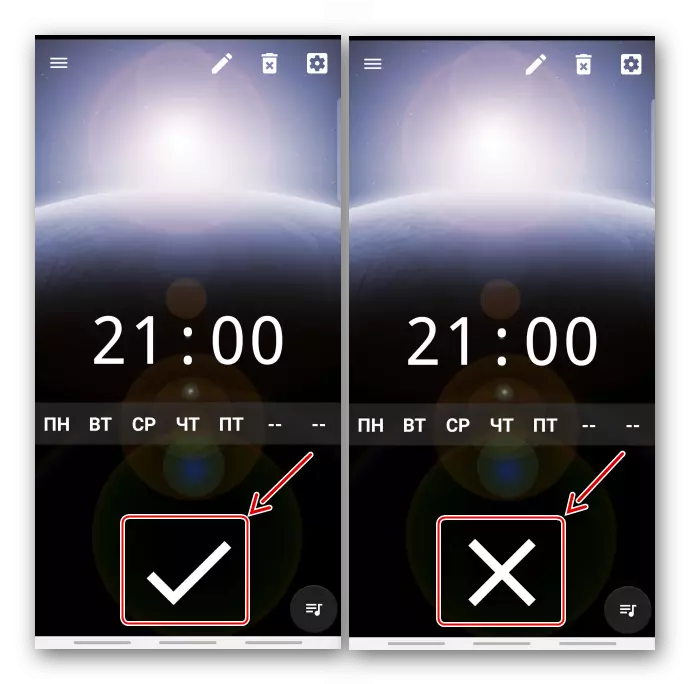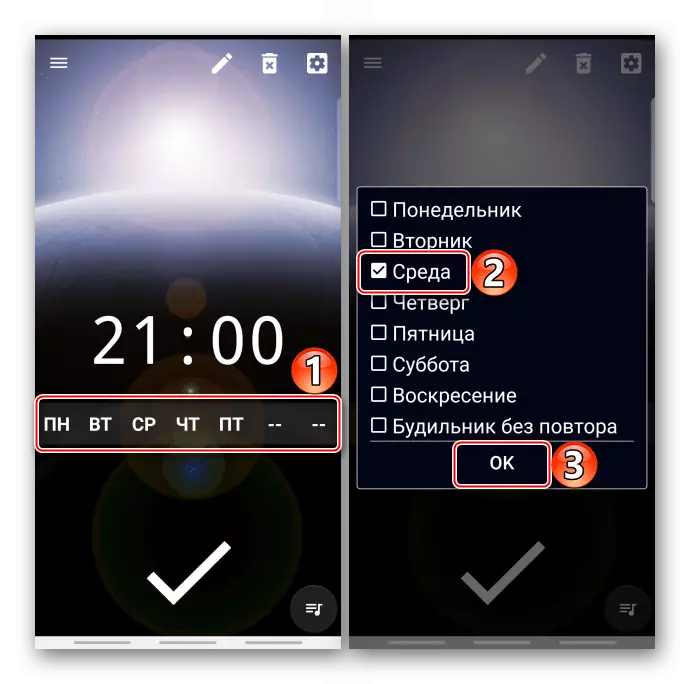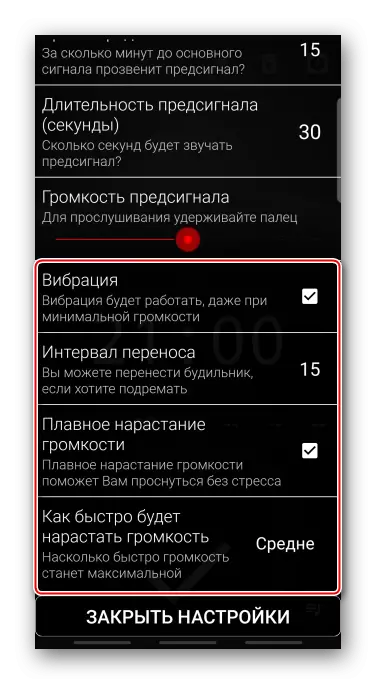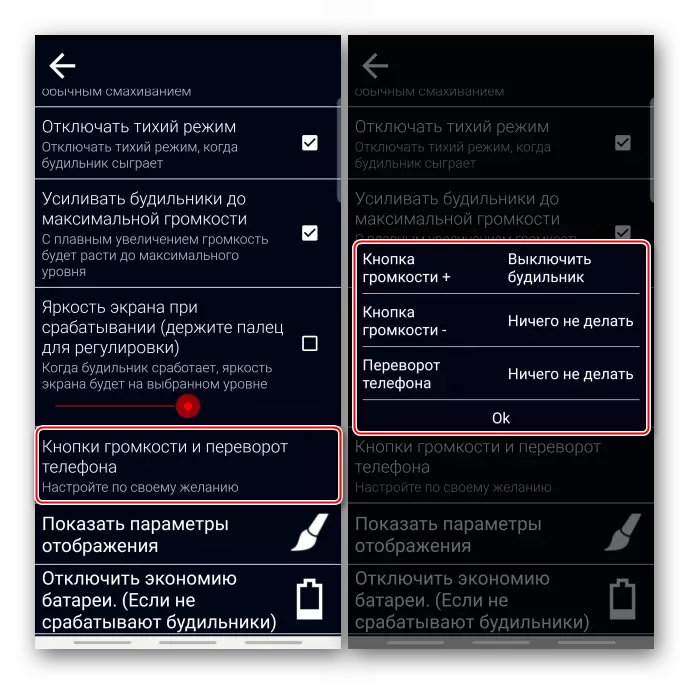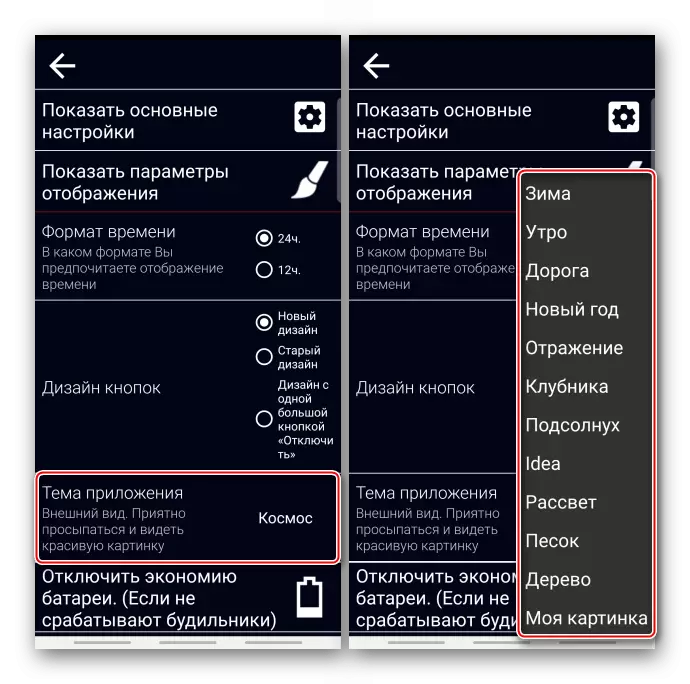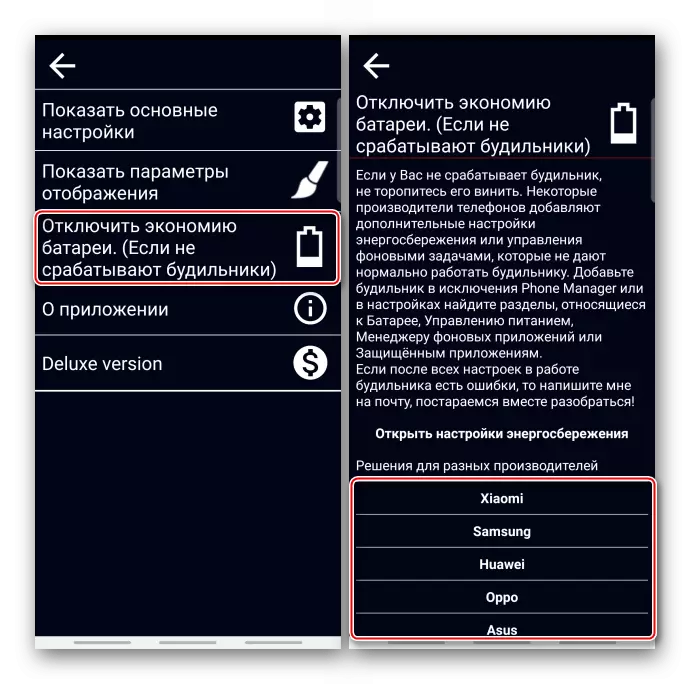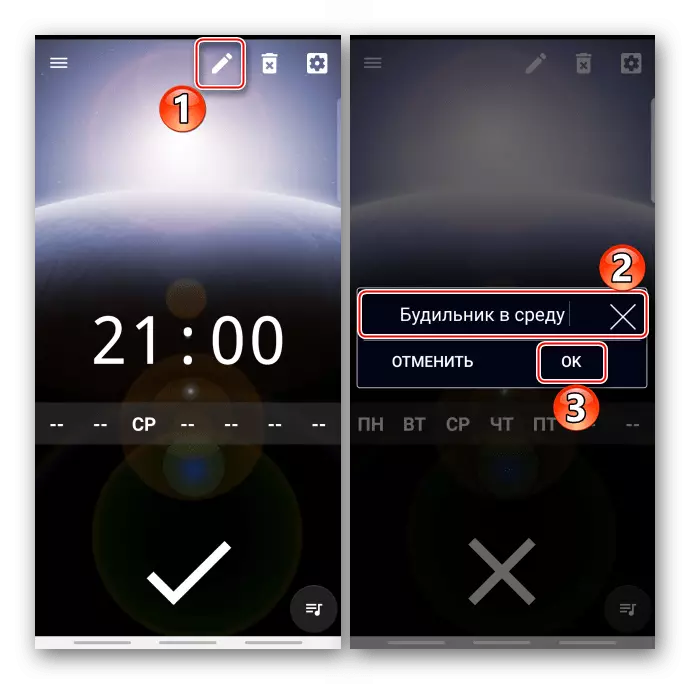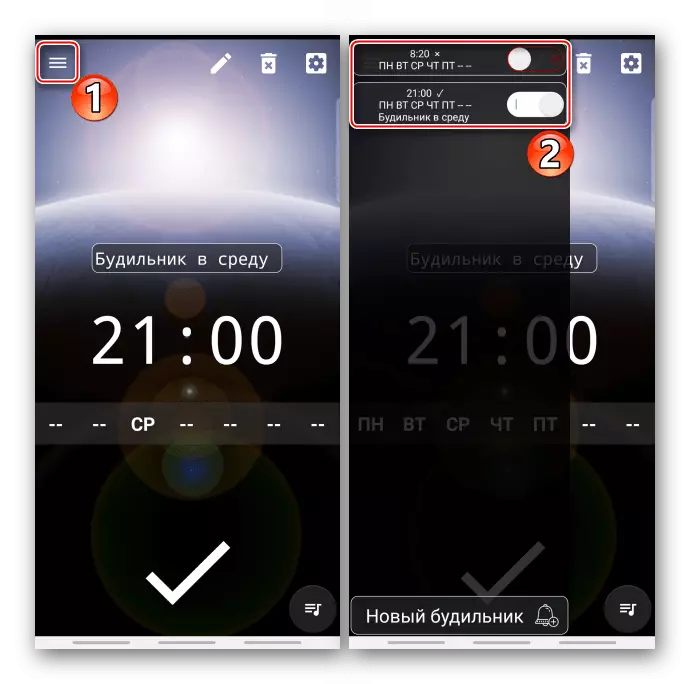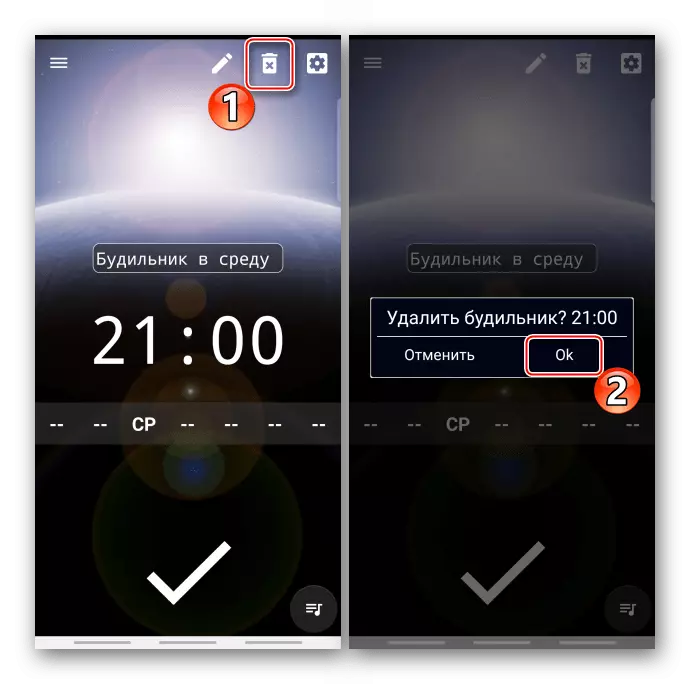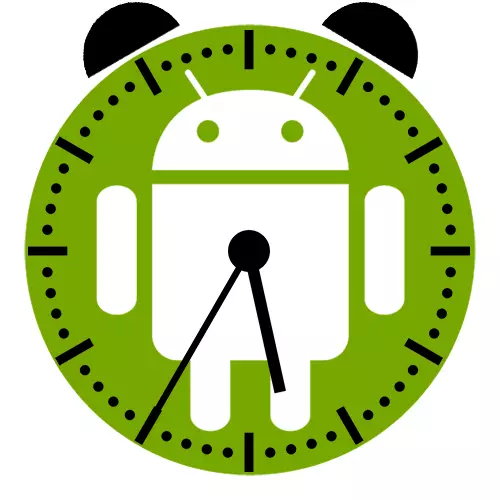
Metodu 1: Sistema
Fuq kwalunkwe smartphone bis-sistema operattiva Android, tista 'tissettja arloġġ ta' allarm mingħajr softwer addizzjonali.Għażla 1: Google Arloġġ
Fuq apparat b'sistema mhux modifikata, l-applikazzjoni għall-arloġġ żviluppata minn Google hija ġeneralment installata. Anki jekk m'hemmx tali software fuq it-telefon, tista 'tniżżlu fil-maħżen tal-applikazzjoni fuq il-link hawn taħt.
Niżżel l-arloġġ mis-suq tal-logħob tal-Google
- Mexxi l-applikazzjoni "arloġġ"
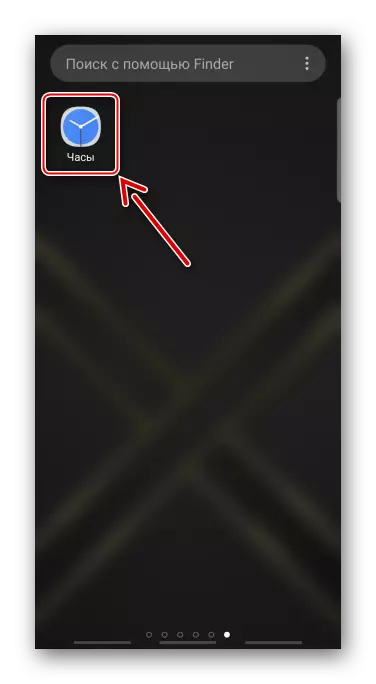
Jew, jekk ikun hemm widget tal-arloġġ fuq l-iskrin prinċipali, ikklikkja fuqha.
- Biex tinħoloq sinjal ġdid, ikklikkja l-ikona bil-plus.
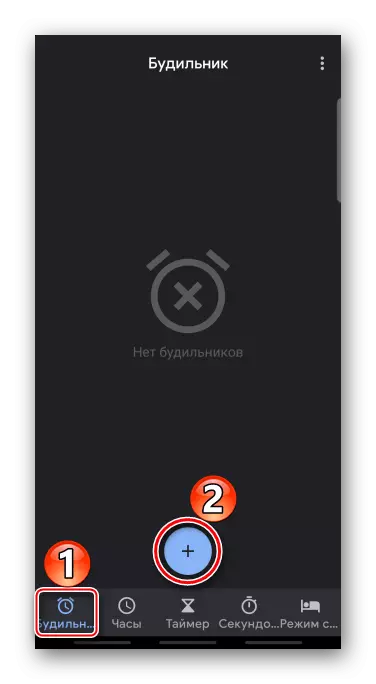
Biex tissettja l-ħin fuq dial Analog, nimxu l-vleġeġ għan-numri mixtieqa u kklikkja "OK".
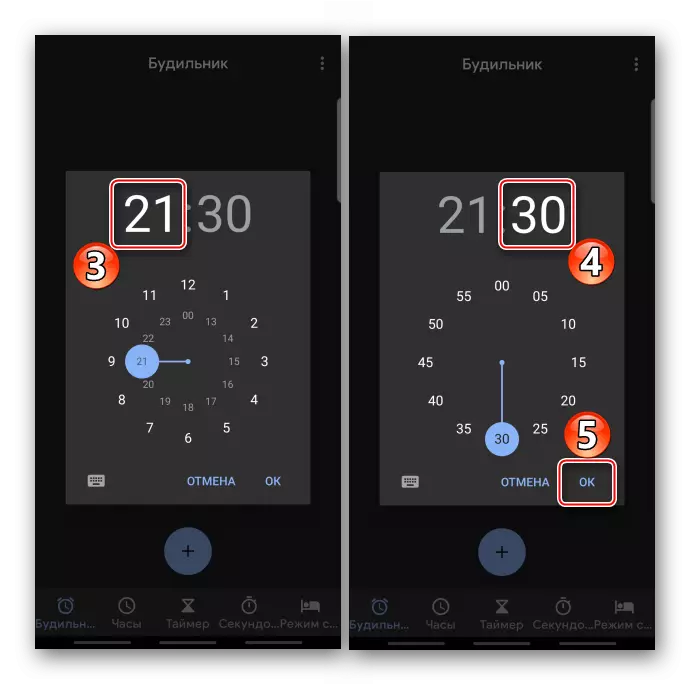
Jew jaqilbu għal dial diġitali, nużaw it-tastiera u nikkonfermaw l-azzjonijiet.
- Tektek il-vleġġa 'l isfel biex tiftaħ parametri addizzjonali.
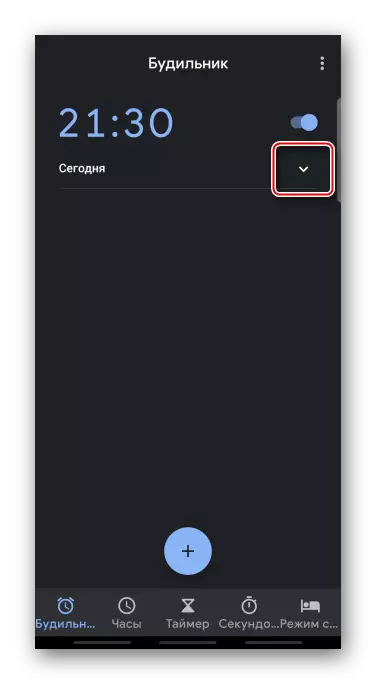
L-arloġġ tal-allarm tas-sett qed jisfir darba fil-ħin speċifikat. Jekk huwa neċessarju li s-sinjal jiġi kkawżat regolarment, ixgħel l-għażla "Irrepeti", u tagħżel il-ġranet mixtieqa tal-ġimgħa fuq il-panel hawn taħt.
- Il-melodija hija stabbilita fil-kontumaċja, imma tista 'tinbidel. Biex tagħmel dan, ikklikkja fuq il-punt korrispondenti, agħżel wieħed mill-ħsejjes standard u rritorna għall-iskrin preċedenti.
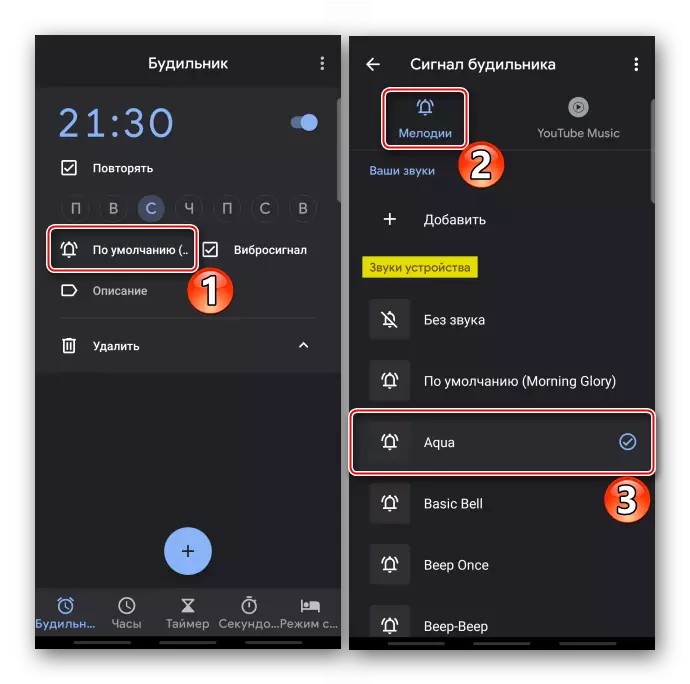
Jew fil- "ħsejjes tiegħek" Blokk Tatad "Żid" u fil-memorja tat-telefon li qed infittxu melodija ta 'parti terza.
- Jekk meħtieġ, żid deskrizzjoni.
- Iftaħ il- "menu" u taping "settings".
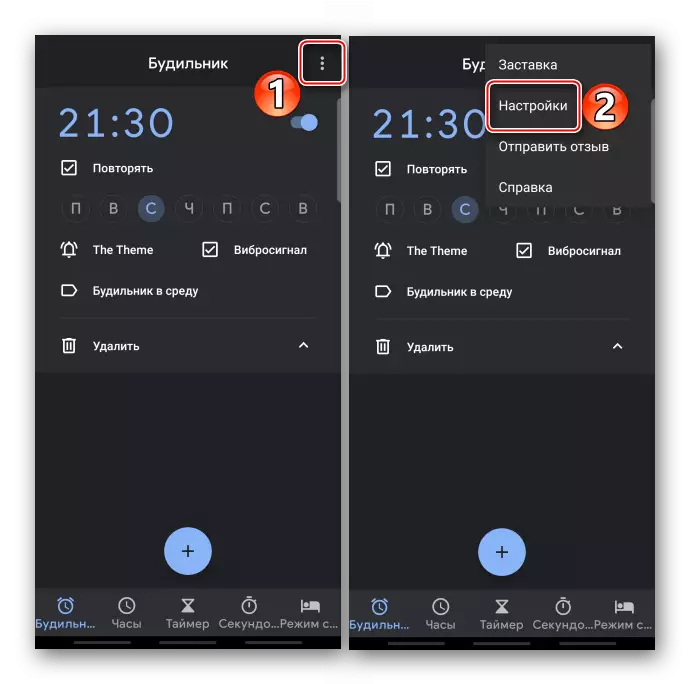
Hawnhekk tista 'tissettja l-għeluq awtomatiku tal-allarm
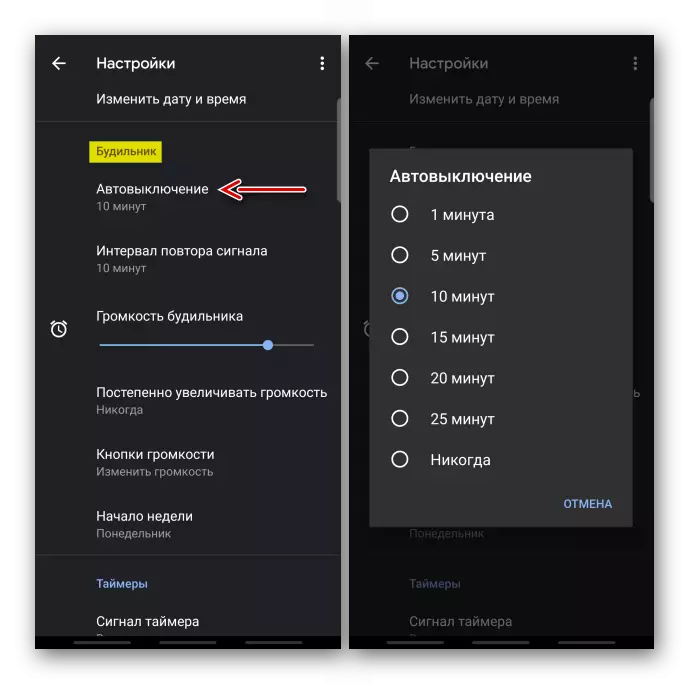
U l-intervall tas-sinjal tas-sinjal.
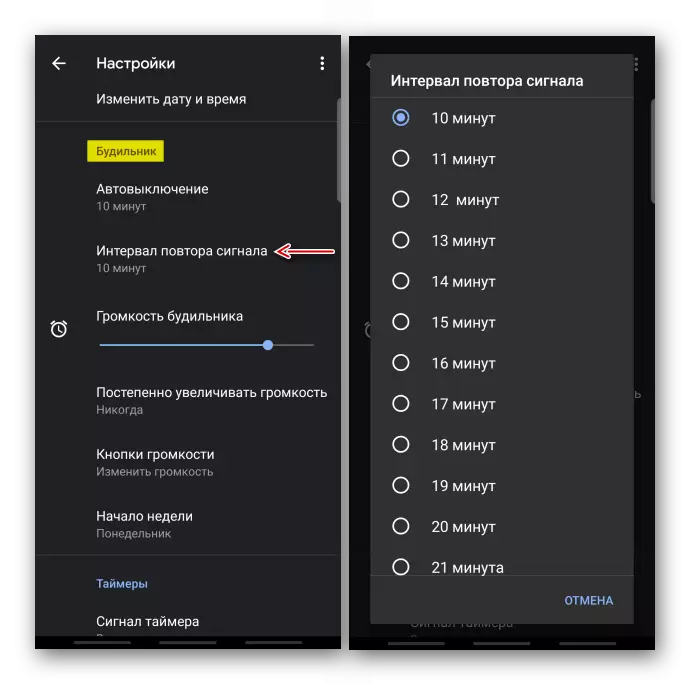
Agħżel l-iktar volum komdu tal-ħoss.
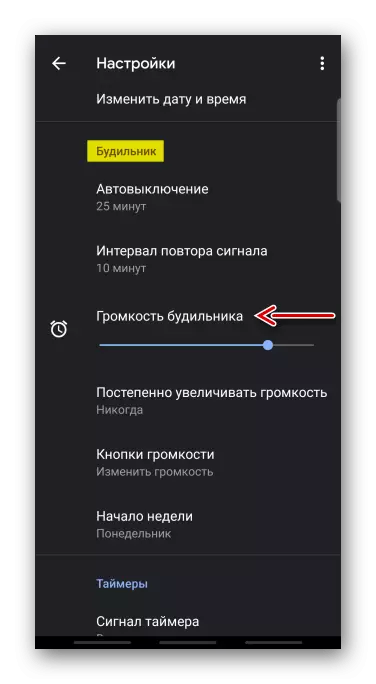
Kkonfigurat żieda gradwali fil-volum.
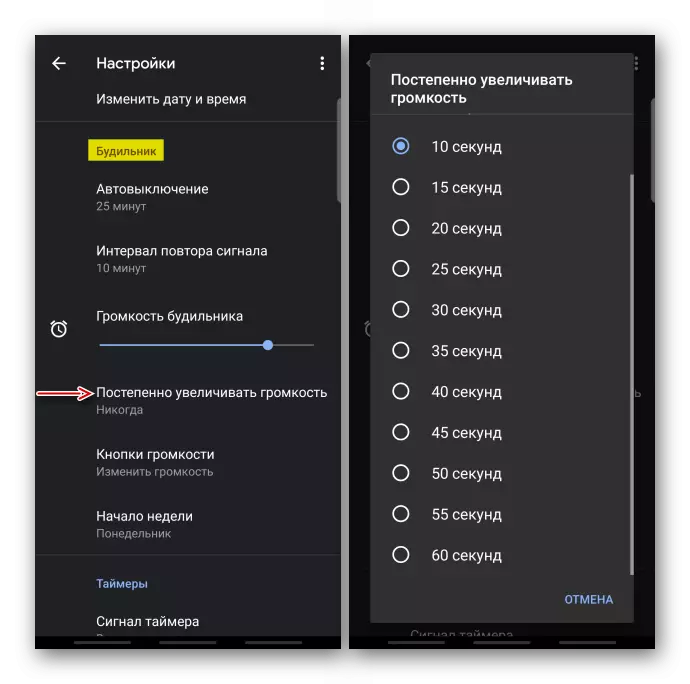
Jassenja mill-ġdid il-buttuna fiżika biex tbiddel il-volum.
- B'dan il-mod, diversi arloġġi ta 'allarm jistgħu jiġu ppjanati. Biex imbagħad ħassar sinjal żejjed, agħżel l-oġġett xieraq.
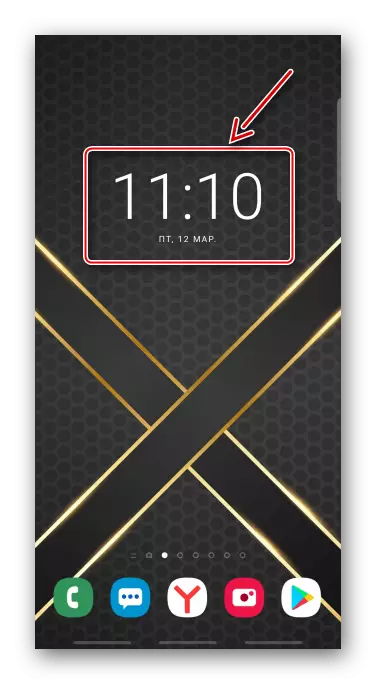
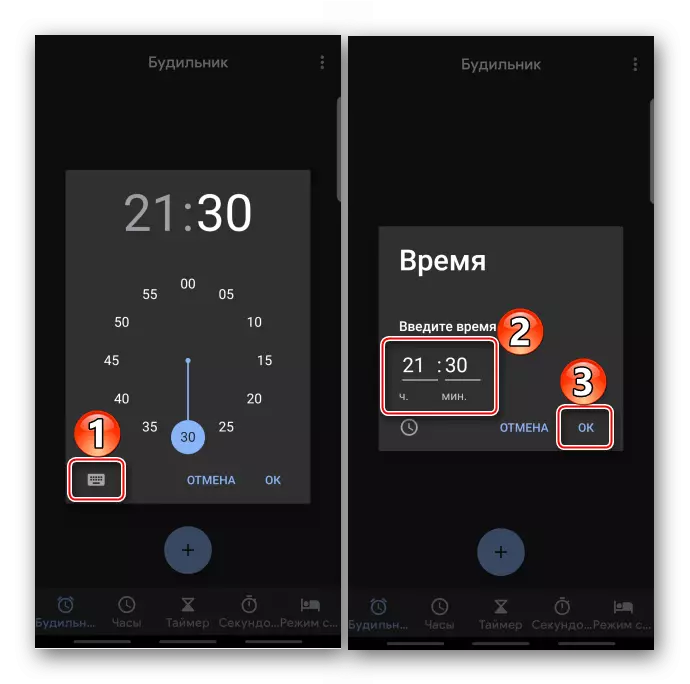
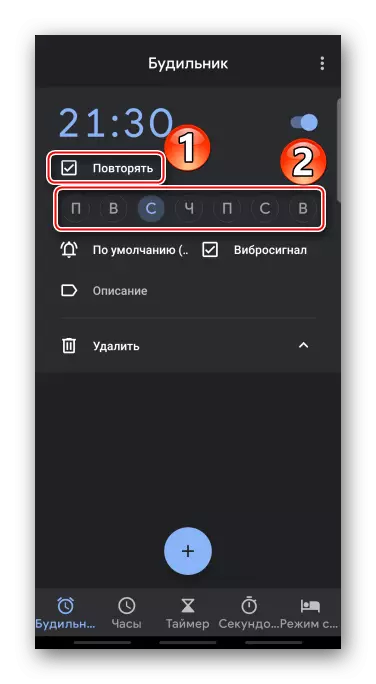

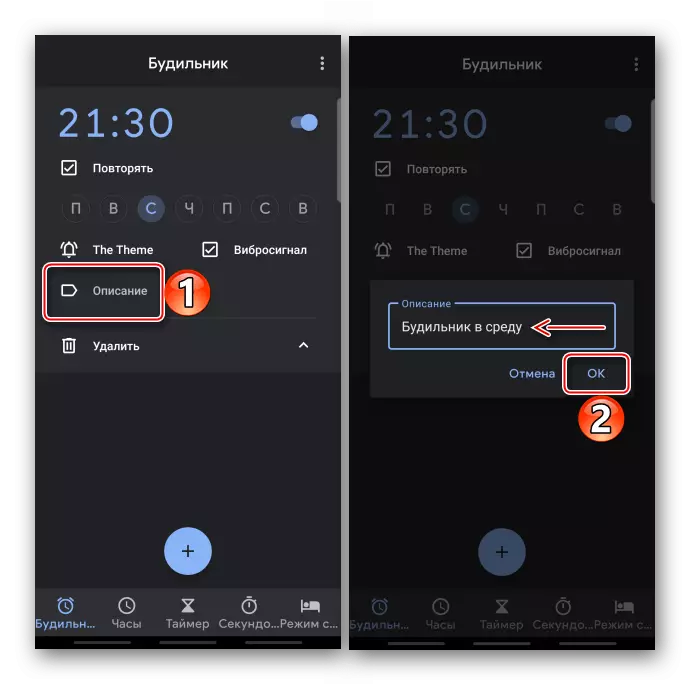
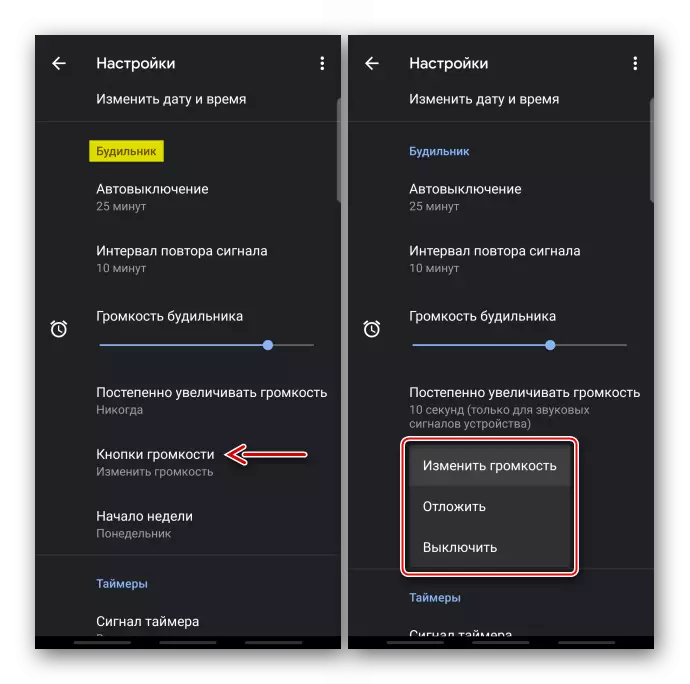
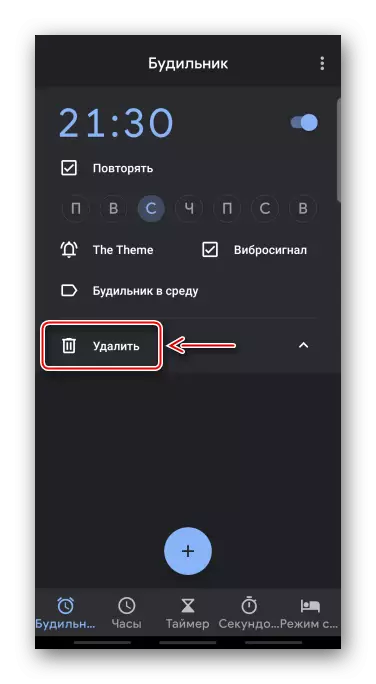
Għażla 2: Għassa tad-ditta
Ħafna manifatturi tat-telefon qed jiżviluppaw il-qxur tagħhom stess għall-Android. Għalhekk jibdlu l-interface grafiku, iżidu opportunitajiet ġodda, u fl-istess ħin jinstallaw minn qabel is-software standard tiegħu. Fl-eżempju tagħna, jintuża l-Smartphone Samsung, għalhekk installa l-arloġġ tal-allarm billi nuża l-applikazzjoni tal-marka tagħhom "Arloġġ".
- Nibdew is-softwer, mur fit-tab mixtieq u, jekk ma jkunx hemm allarmi maħluqa, ikklikkja "Żid".
- Installa s-sinjal fil-ħin.
- Fuq il-panel hawn taħt, niċċelebraw il-ġranet mixtieqa u f'dan il-każ is-sinjal jiġi ripetut kull ġimgħa.
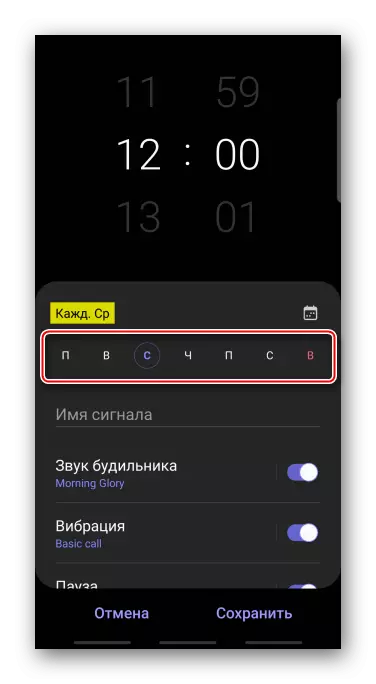
Biex tassenja numru speċifiku, taping fuq l-ikona tal-kalendarju, agħżel id-data u kklikkja "Finish."
- Jekk tixtieq, toħroġ bl-isem.
- Konvenzjonalment, il-ħoss jinxtegħel, u l-melodija tintgħażel. Biex tinstalla l-oħra, ikklikkja l-oġġett xieraq,
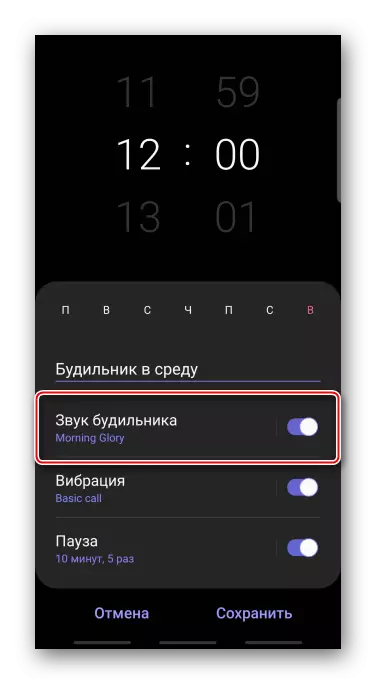
Tabay fuq il-melodija kurrenti u fil-lista, agħżel wieħed mill-ħsejjes standard proposti.

Biex tuża kompożizzjoni ta 'parti terza, agħfas l-ikona "Żid", issib il-binarju fil-memorja tal-binarju u kkonferma l-għażla.
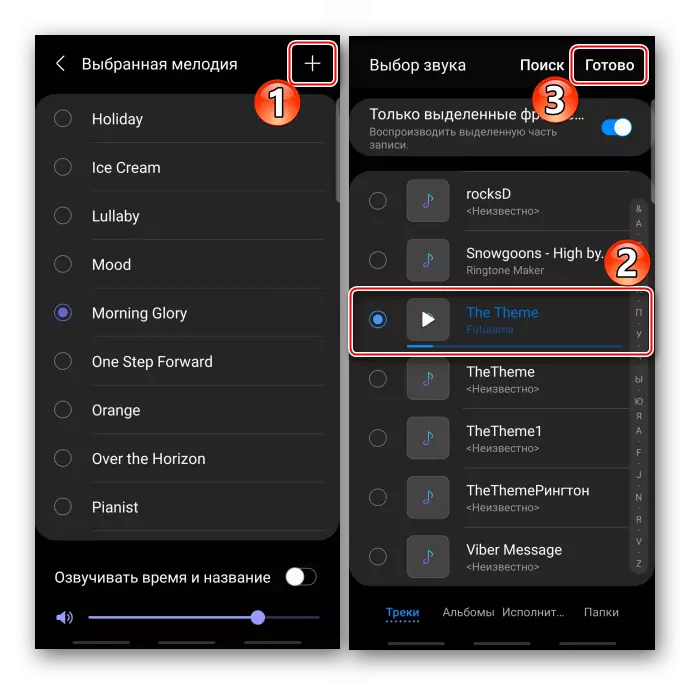
Fuq l-iskrin tal-issettjar tal-melodija, tista 'tagħżel il-volum tal-kumdità tal-ħoss tagħha, kif ukoll tippermetti l-funzjoni li tesprimi l-ħin immedjatament wara li jiġi attivat l-allarm.
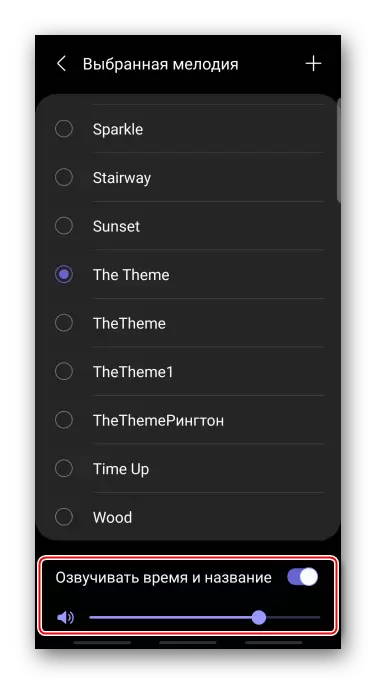
Tista 'tbiddel it-tip ta' vibrazzjoni jew tiddiżattivaha.
- Huwa possibbli li jiġi aġġustat in-numru ta 'sinjali ripetuti u pawża bejniethom. Ixgħel l-għażla, fil-blokka "intervall", aħna nistabbilixxu l-perjodu li permezz tiegħu s-sinjal irid jiġi ripetut, u fil-blokka "Irrepeti" indika n-numru ta 'drabi.
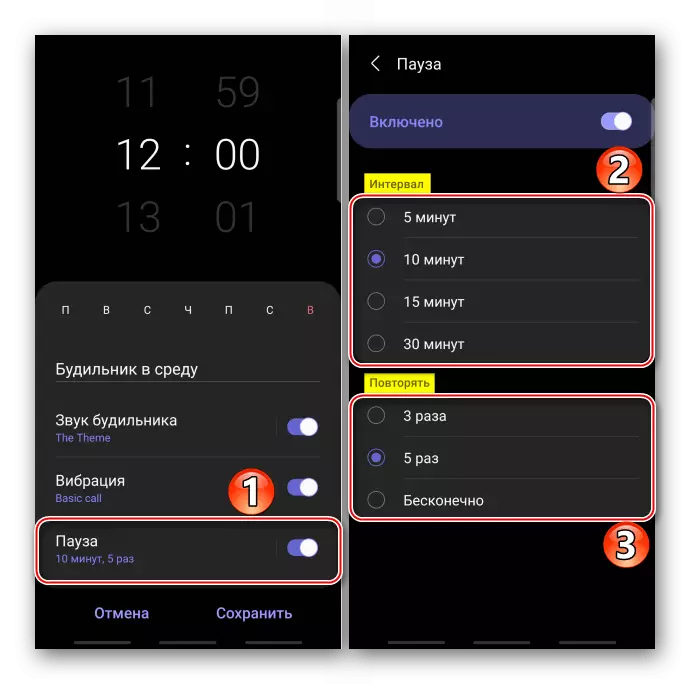
Ħlief l-issettjar kollu.
- Biex tneħħi arloġġ ta 'allarm żejjed, iftaħ il- "menu", agħżel l-oġġett korrispondenti,
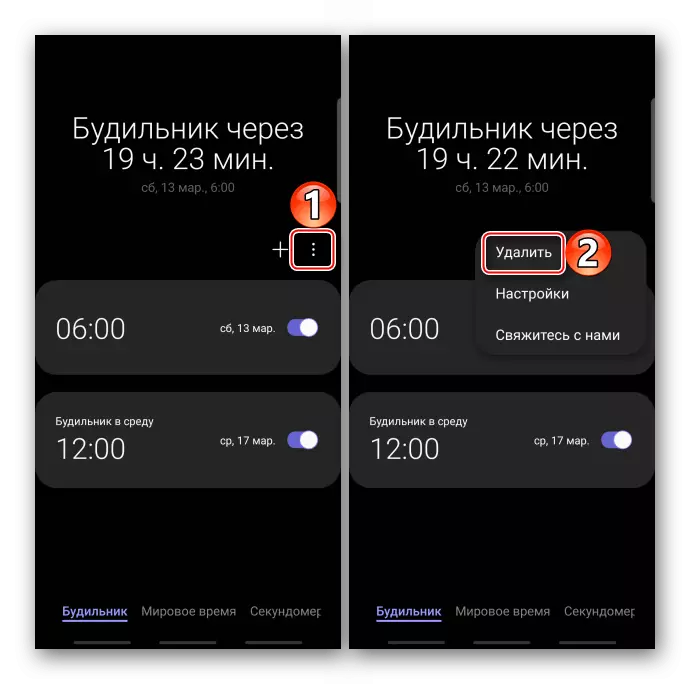
Niċċelebraw il-pożizzjoni t-tajba u nikkonfermaw l-għażla.
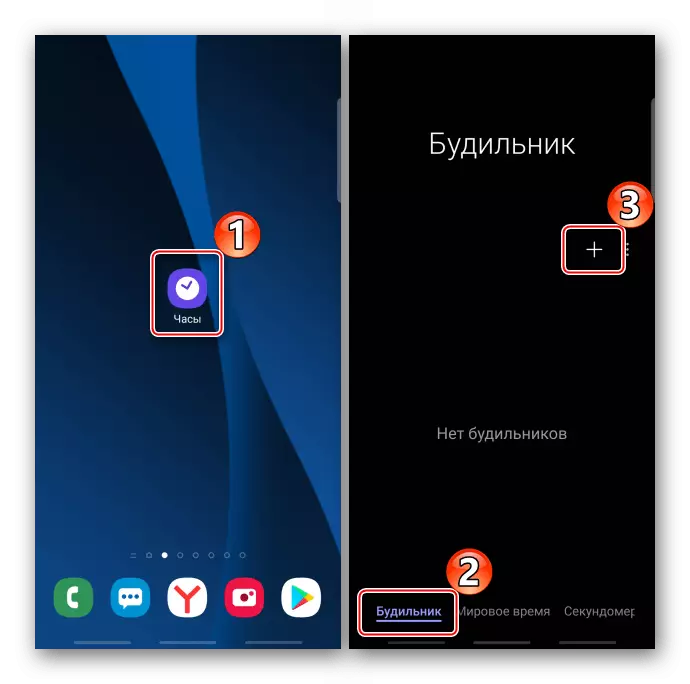
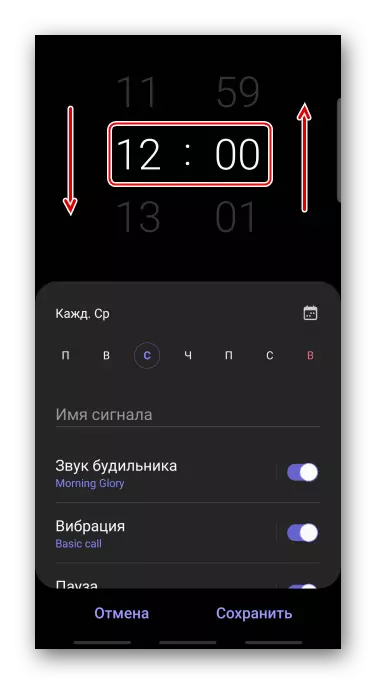
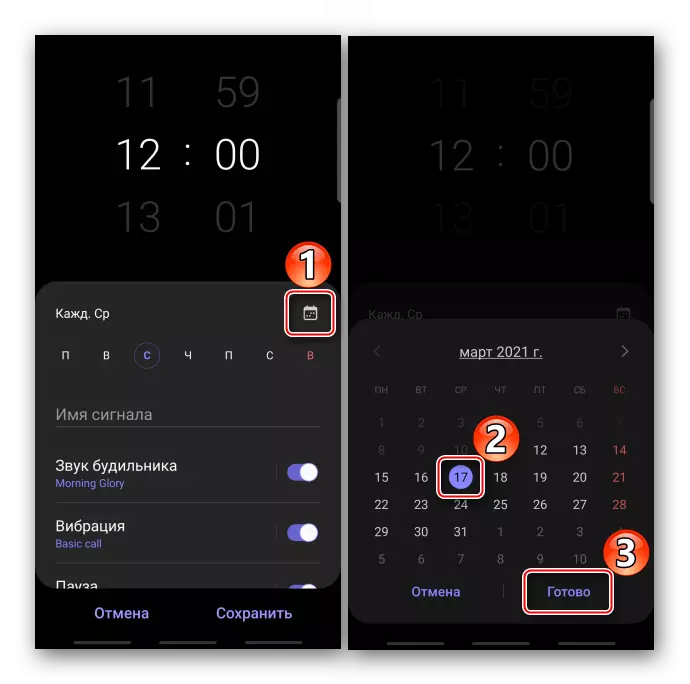
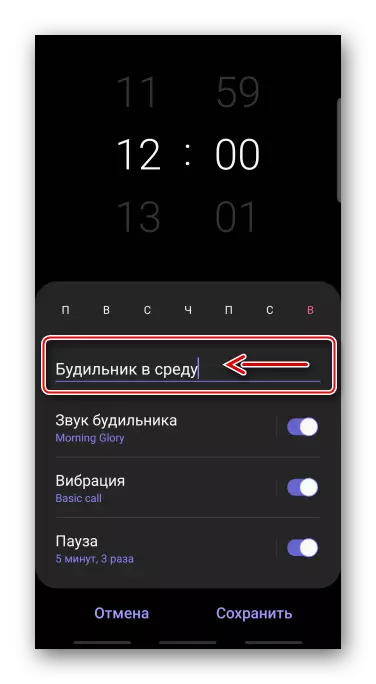
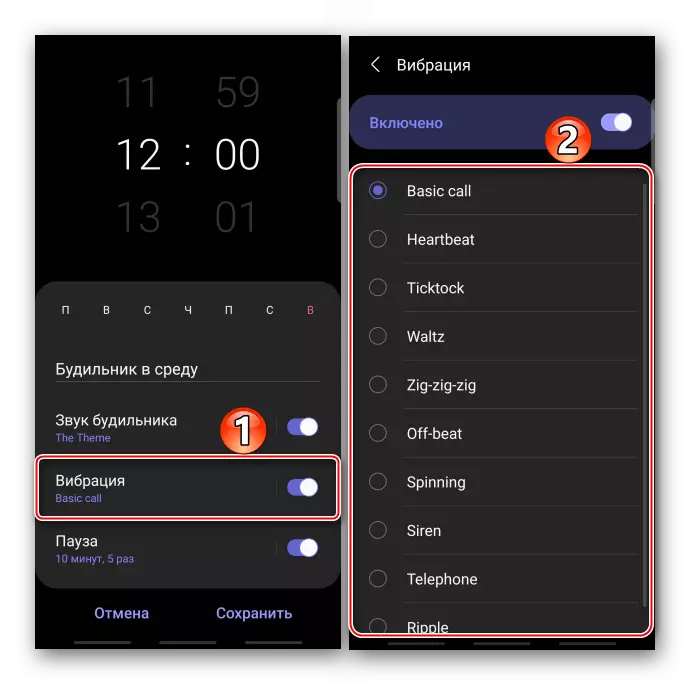
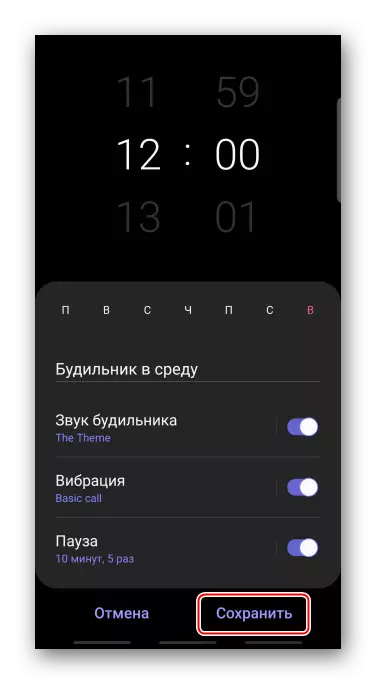

Metodu 2: Parti terza
Google Play Suq jista 'jniżżel arloġġi ta' allarm minn żviluppaturi ta 'partijiet terzi. Ikkunsidra dan il-metodu dwar l-eżempju tal-applikazzjoni "Arloġġ ta 'allarm tajjeb mingħajr reklamar."
Niżżel "arloġġ ta 'allarm tajjeb mingħajr reklamar" mis-suq tal-logħob tal-Google
- Mmexxija minn softwer. Diġà għandha arloġġ wieħed ta 'allarm, huwa impossibli li titneħħa li tista' tikkonfigura biss. F'dan il-każ, ħoloq waħda ġdida. Biex tagħmel dan, tiftaħ il-menu tal-applikazzjoni u tisfrutta l- "arloġġ tal-allarm ġdid".
- Marka ta 'kontroll fil-qiegħ ta' l-iskrin tfisser li tinxtegħel, u s-salib huwa mitfi. Tadam fuq dawn l-elementi li jibdlu l-istatus tal-allarm.
- Ikklikkja fuq il-panel mal-ġranet tal-ġimgħa, jagħżlu l-mixtieqa jew ixgħel mingħajr ripetizzjoni.
- Biex tibdel il-ħoss default, taptap l-ikona fir-rokna t'isfel tal-iskrin.
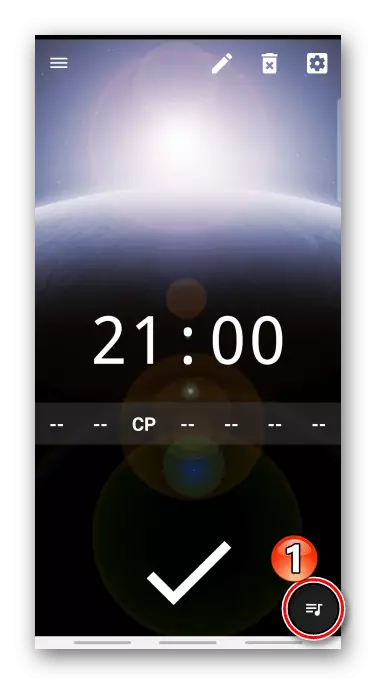
Agħfas il- "Ring Intunazzjoni" u agħżel wieħed mill-ħsejjes disponibbli.
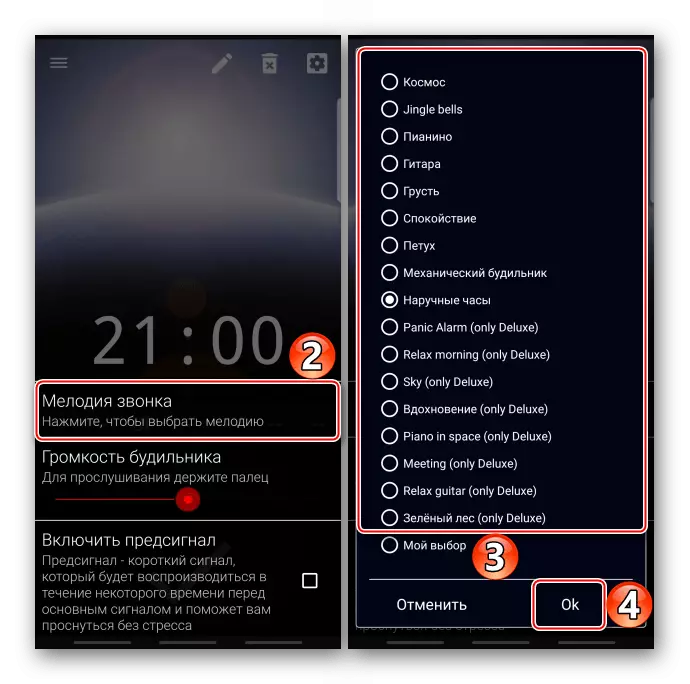
Jew Tada "l-għażla tiegħi" u fil-memorja tal-smartphone insibu l-kanzunetta t-tajba.
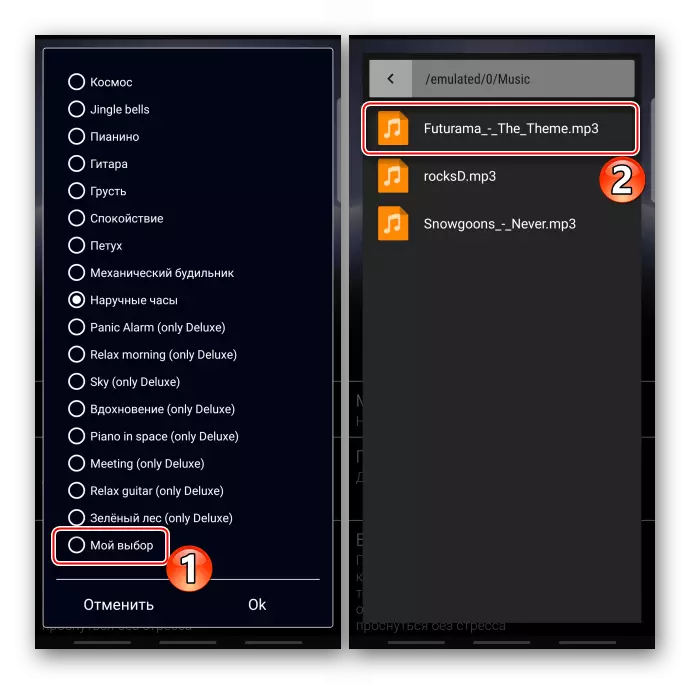
Hemm skala għall-aġġustament tal-volum.
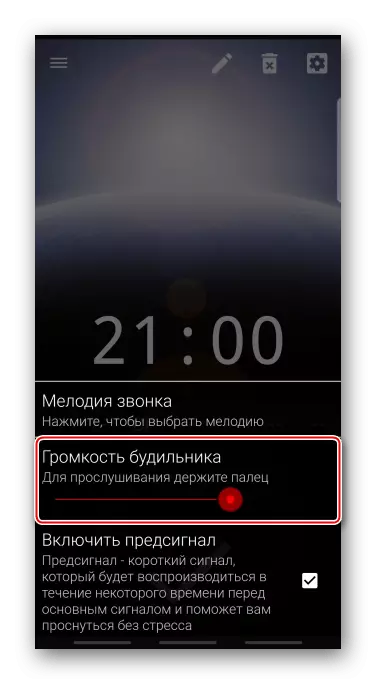
Jekk tixtieq, ngħaddu u kkonfigurat il-funzjoni "sinjal preliminari", li se jaħdmu għal xi żmien għall-waħda prinċipali.
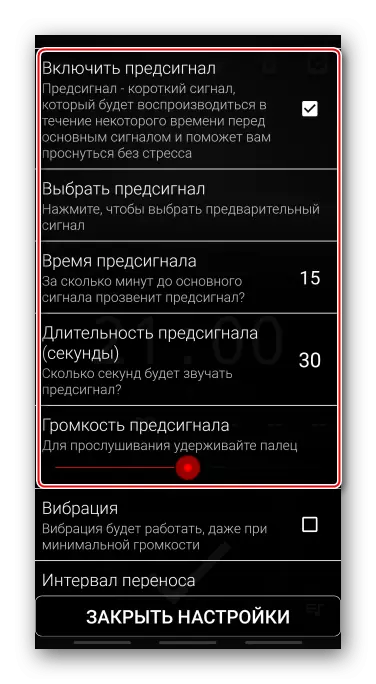
Barra minn hekk, tista 'tixgħel il-vibrazzjoni, tassenja l-intervall biex titrasferixxi l-allarm, attiva l-żieda bla xkiel fil-volum u tagħżel kemm il-volum sar malajr.
- Iftaħ it-taqsima tas-Settings Ġenerali.
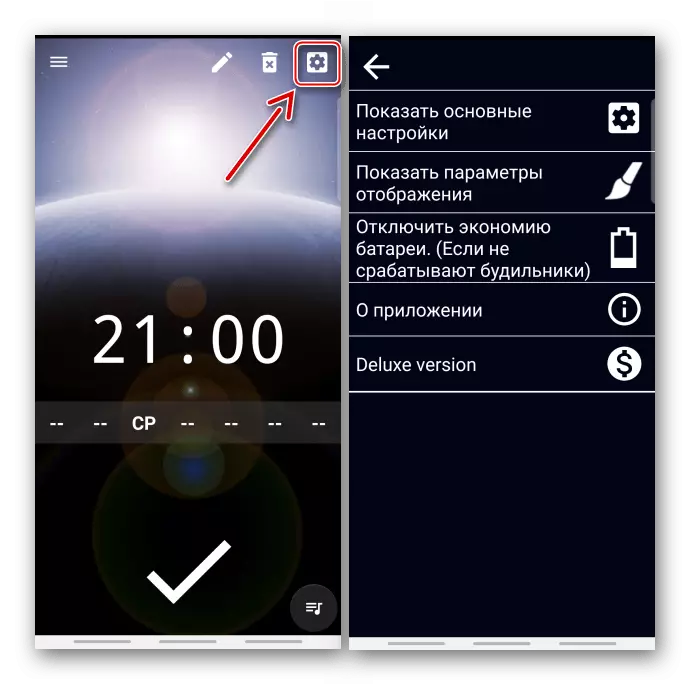
Il-parametri ewlenin jippermettulek tassenja arloġġ tal-allarm u ħin ta 'rinnovazzjoni tas-sinjali.
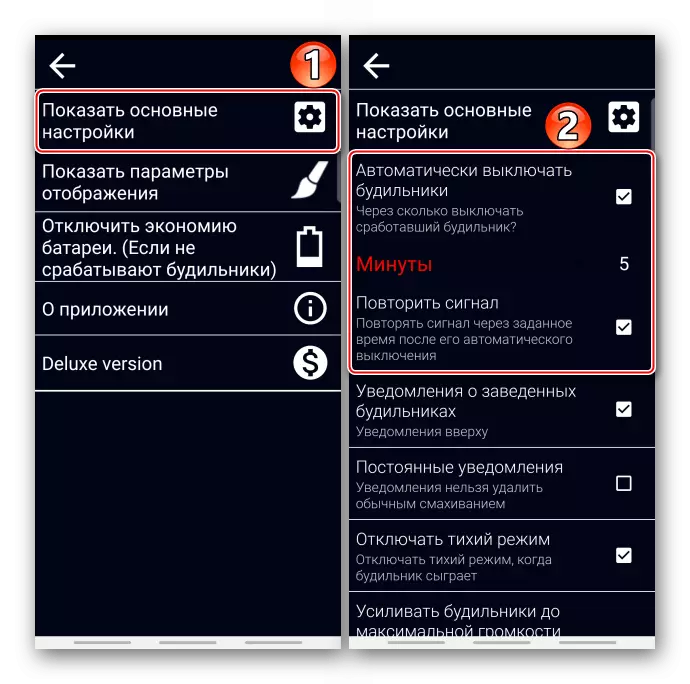
Tista 'wkoll tagħżel passi speċifiċi għall-buttuna tal-volum.
- Fis-settings tal-wiri, tista 'tbiddel il-format tal-ħin
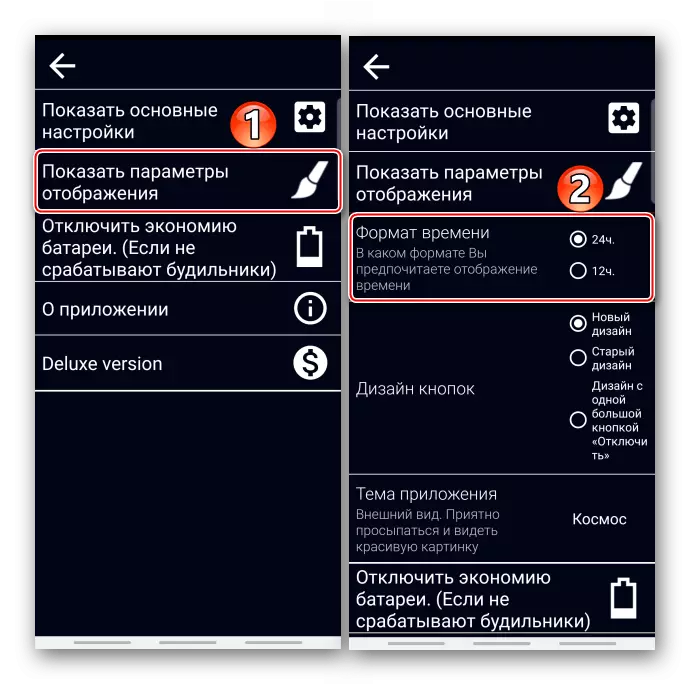
Agħżel Buttons tad-Disinn
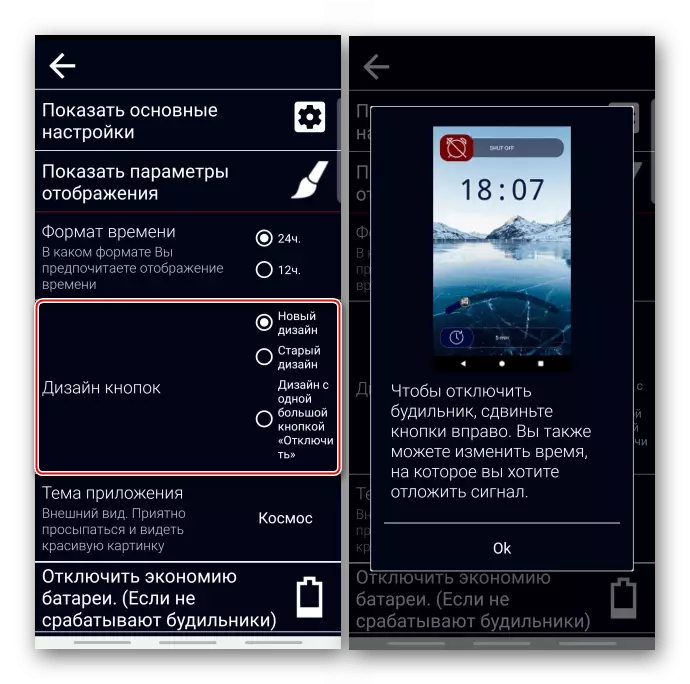
jew is-suġġett tar-reġistrazzjoni.
- Jekk l-ismartphone jinxtegħel il-modalità li tiffranka l-enerġija, li tillimita t-tħaddim ta 'applikazzjonijiet fl-isfond, l-arloġġ ta' l-allarm jista 'ma jkunx għafas. Soluzzjonijiet għal din il-problema għal apparati minn manifatturi differenti, l-iżviluppatur ħejja f'sezzjoni speċjali.
- Biex tassenja isem għas-sinjal, taptap l-ikona "Edit", aħna nidħlu fl-isem u nikkonfermawha.
- Tista 'taqleb bejn is-sinjali kollha fil-menu tal-applikazzjoni.
- Biex tneħħi l-allarm, jekk m'għadux meħtieġ, agħfas l-ikona korrispondenti.